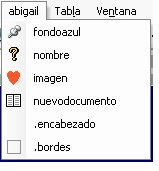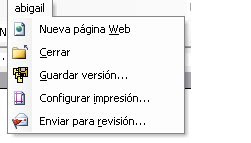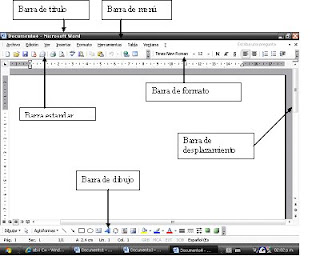P.9Hipervinculos a un mismo documento
Buscar en internet 10 mascotas del Software libre con su descripcion.
1.-Hacer nuestro documento y tenerlo listo para hacer los hipervinculos
2.-Seleccionar la palabra a donde queremos que se valla nuestro cursor
2-cuando la seleccionamos le damos click en menu:
--->Insertar
3-Despues dar click en:
--->marcador
4-Poner nombre al marcador y dar click en opcion:
--->Asignar
5.- Seleccionamos la palabra que vamos a usar de hipervinculo
6.-Dar click derecho
--->hipervinculo
7-Seleccionamos la opcion ¨lugar de este documento¨
9-Elegir la palabra y dar click en:
--->aceptar
y asi sucesivamente hasta terminar.
(la creacion de los hipervinculos nos facilita el seguimiento de un documento con el cursor)